win7系统汉字显示乱码怎么办 win7系统出现汉字乱码解决方法
更新时间:2020-12-16 11:35:32作者:haozhuangji
有不少用户装完win7系统之后发现汉字显示乱码了,不管是文档还是软件界面,都无法正常显示中文,那么win7汉字显示乱码怎么办呢?出现这个问题可能是编码错乱所致,下面小编教大家win7系统出现乱码的解决方法。
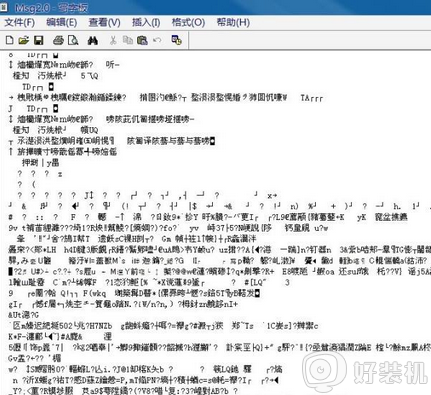
1、同时按下win+r组合键,打开win7系统的运行窗口,然后输入regedit的指令回车打开注册表编辑器。
2、在注册表编辑器里面,按照这个顺序“HKEY_LOCAL_MACHINE System CurrentControlSet Control FontAssoc”打开所需要编辑的Aossiated CharSet项,然后在右边窗口的空白处点击右键新建一个名为ANSI(00)的“字符串值”,然后在编辑窗口里面输入Yes。
3、然后依次在注册表中输入键值名GB2312(86),WEM(FF),SYMBOL(02),数值依次编辑为Yes、Yes、on。
以上就是win7汉字乱码的解决方法,有遇到这个问题的朋友可以通过上面的步骤来解决。
win7系统汉字显示乱码怎么办 win7系统出现汉字乱码解决方法相关教程
win7系统推荐
win10系统推荐
- 1 系统之家win10 64位纯净旗舰版v2024.01
- 2 电脑公司win10 64位官方旗舰版v2023.11
- 3 系统之家win10 64位官方旗舰版v2023.09
- 4 深度技术win10 64位免激活旗舰版v2023.08
- 5 雨林木风win10 64位完美精简版v2023.05
- 6 萝卜家园ghost win10 64位中文正式版下载v2023.04
- 7 深度技术windows10 64位官方纯净版v2023.04
- 8 电脑公司win10 64位安全极速版v2023.04
- 9 系统之家win10 64位安全精简版v2023.03
- 10 雨林木风ghost win10 64位专业破解版下载v2023.03
